Trong số rất ít công cụ AI mà tôi sử dụng hàng ngày và đã thay đổi hoàn toàn quy trình làm việc của tôi theo hướng tích cực, NotebookLM của Google là một cái tên nổi bật. Nếu bạn chưa quen thuộc, NotebookLM là trợ lý nghiên cứu cá nhân hóa được hỗ trợ bởi AI của Google, được thiết kế để giúp bạn tương tác tốt hơn với thông tin từ các nguồn bạn đã có sẵn.
Tôi đã bắt đầu sử dụng công cụ này từ khi Google ra mắt dưới dạng một dự án thử nghiệm có tên “Project Tailwind” và đã trung thành với nó kể từ đó. Tuy nhiên, việc sử dụng nó lâu hơn hầu hết mọi người không có nghĩa là tôi chưa từng mắc phải những sai lầm. Dưới đây là bốn lỗi phổ biến tôi đã mắc phải khi dùng NotebookLM và cách tôi khắc phục chúng để tối ưu hóa năng suất.
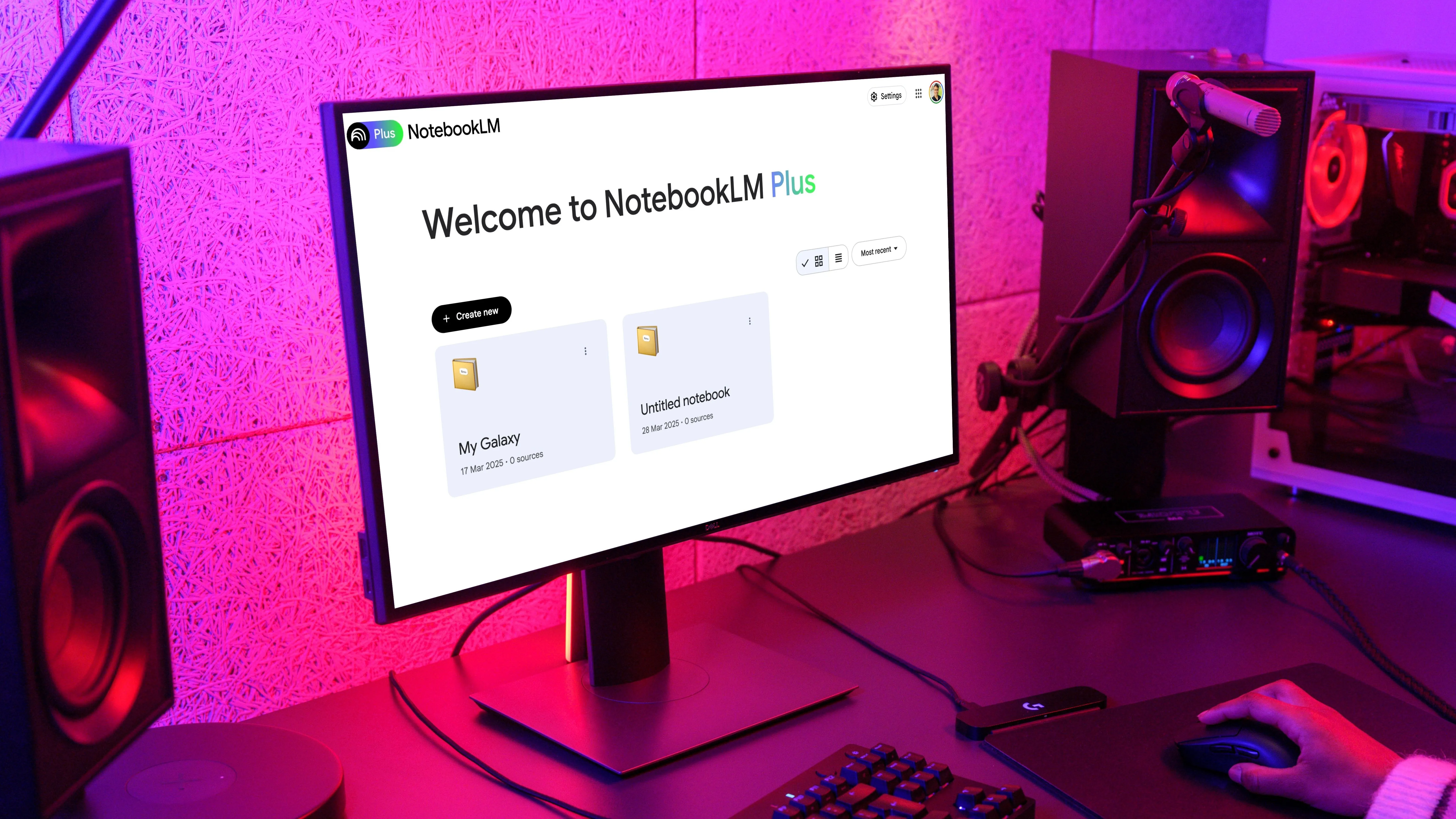 Các mẹo hàng đầu để tăng năng suất với NotebookLM và quản lý thông tin hiệu quả
Các mẹo hàng đầu để tăng năng suất với NotebookLM và quản lý thông tin hiệu quả
Không lưu các phản hồi hữu ích dưới dạng Ghi chú (Notes)
NotebookLM sẽ không ghi nhớ giúp bạn
Nếu bạn đã từng sử dụng NotebookLM, bạn có thể quen thuộc với việc mỗi khi mở một sổ ghi chép mới (hoặc làm mới trình duyệt), bạn sẽ bắt đầu với lịch sử trò chuyện trống rỗng. Bất kỳ câu hỏi nào bạn đã hỏi NotebookLM cùng với các phản hồi của AI đều biến mất.
Mặc dù tôi có một vài sổ ghi chép mà tôi không bao giờ mở lại sau khi tạo, nhưng tôi mở một số sổ ghi chép gần như mỗi ngày. Trong một thời gian dài, tôi thường hỏi NotebookLM một câu hỏi, nhận được câu trả lời tuyệt vời giúp ích cho mình, rồi sau đó lại bỏ qua. Nhưng sau này, khi tôi cần lại chính thông tin đó, tôi lại phải gõ lại câu hỏi. Mặc dù tôi hỏi cùng một câu hỏi trong cùng một sổ ghi chép với cùng các nguồn, NotebookLM hiếm khi cho tôi câu trả lời chính xác như lần trước.
Sau khi nhận ra điều đó, tôi bắt đầu chụp ảnh màn hình một số phản hồi, nhưng việc tham chiếu lại chúng theo cách thủ công, đặc biệt là trên nhiều thiết bị, nhanh chóng trở thành một rắc rối lớn. Đó là cho đến khi tôi nhận ra rằng NotebookLM cho phép bạn lưu các phản hồi hữu ích dưới dạng Ghi chú. Ở cuối mỗi phản hồi, bạn sẽ thấy nút Lưu vào ghi chú (Save to note).
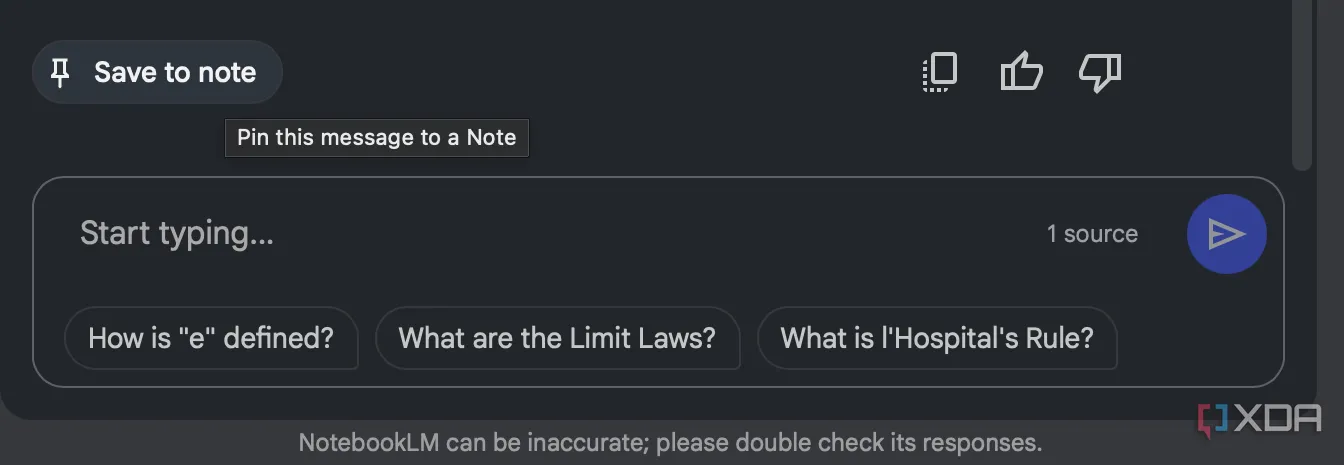 Nút "Lưu vào ghi chú" trong giao diện NotebookLM giúp bạn không bỏ lỡ thông tin quan trọng
Nút "Lưu vào ghi chú" trong giao diện NotebookLM giúp bạn không bỏ lỡ thông tin quan trọng
Sau khi nhấp vào, phản hồi sẽ được lưu trong phần Ghi chú (Notes) trong bảng Studio. Tôi vẫn không nghĩ đây là giải pháp lý tưởng, vì việc lưu quá nhiều phản hồi dưới dạng Ghi chú có thể khiến mọi thứ trở nên lộn xộn. Nhưng nó vẫn tốt hơn nhiều so với việc chụp ảnh màn hình các phản hồi hữu ích hoặc phải gửi đi gửi lại cùng một câu hỏi cho NotebookLM. Điều này giúp tối ưu hóa việc quản lý kiến thức và tiết kiệm thời gian đáng kể.
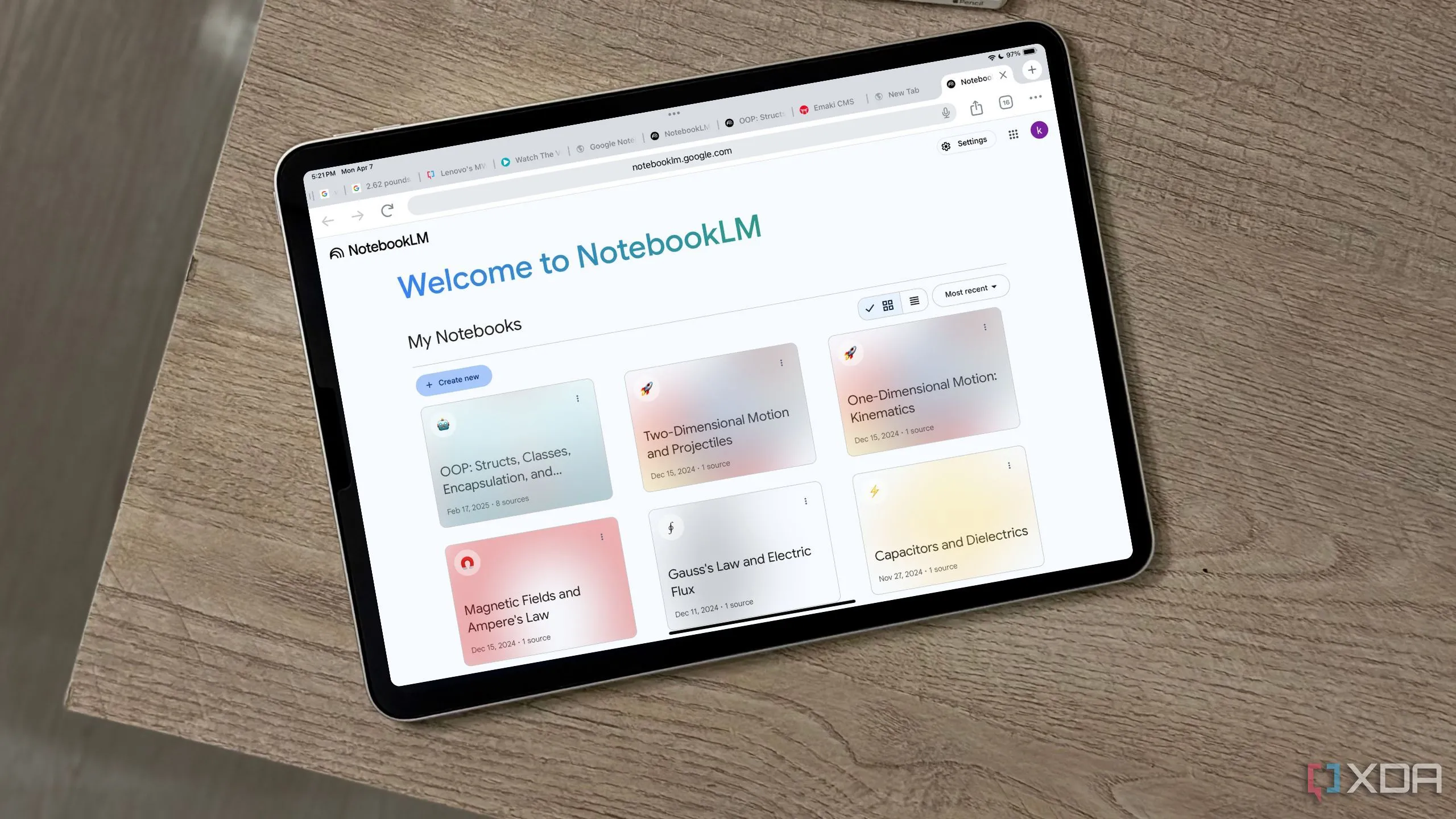 Màn hình chào mừng NotebookLM trên iPad, thể hiện giao diện người dùng thân thiện
Màn hình chào mừng NotebookLM trên iPad, thể hiện giao diện người dùng thân thiện
Bỏ lỡ việc tải xuống các bản Tóm tắt âm thanh (Audio Overviews) ấn tượng
Chỉ nghe một lần, trừ khi bạn lưu lại
Nếu bạn đã sử dụng NotebookLM một thời gian, bạn có thể đã quen thuộc với tính năng Tóm tắt âm thanh (Audio Overviews) của NotebookLM. Đây là các podcast được tạo bởi AI, trong đó hai người dẫn chương trình AI thảo luận về các nguồn của bạn một cách hấp dẫn và sinh động. Đây là một trong những tính năng mà các đối thủ cạnh tranh của NotebookLM chưa thể sánh kịp, và tôi rất tin dùng nó, cả cho việc học đại học và chỉ để tiếp thu kiến thức mới một cách thụ động.
Tôi thường chỉ nghe một bản Tóm tắt âm thanh thực sự ấn tượng, rồi bỏ qua – nghĩ rằng mình có thể quay lại nghe bất cứ lúc nào khi cần. Nhưng thực tế là bạn không thể. Một khi bạn rời khỏi sổ ghi chép, tương tự như cách lịch sử trò chuyện bị xóa mỗi khi bạn mở một sổ ghi chép trong NotebookLM, các bản Tóm tắt âm thanh cũng biến mất khi bạn rời khỏi đó.
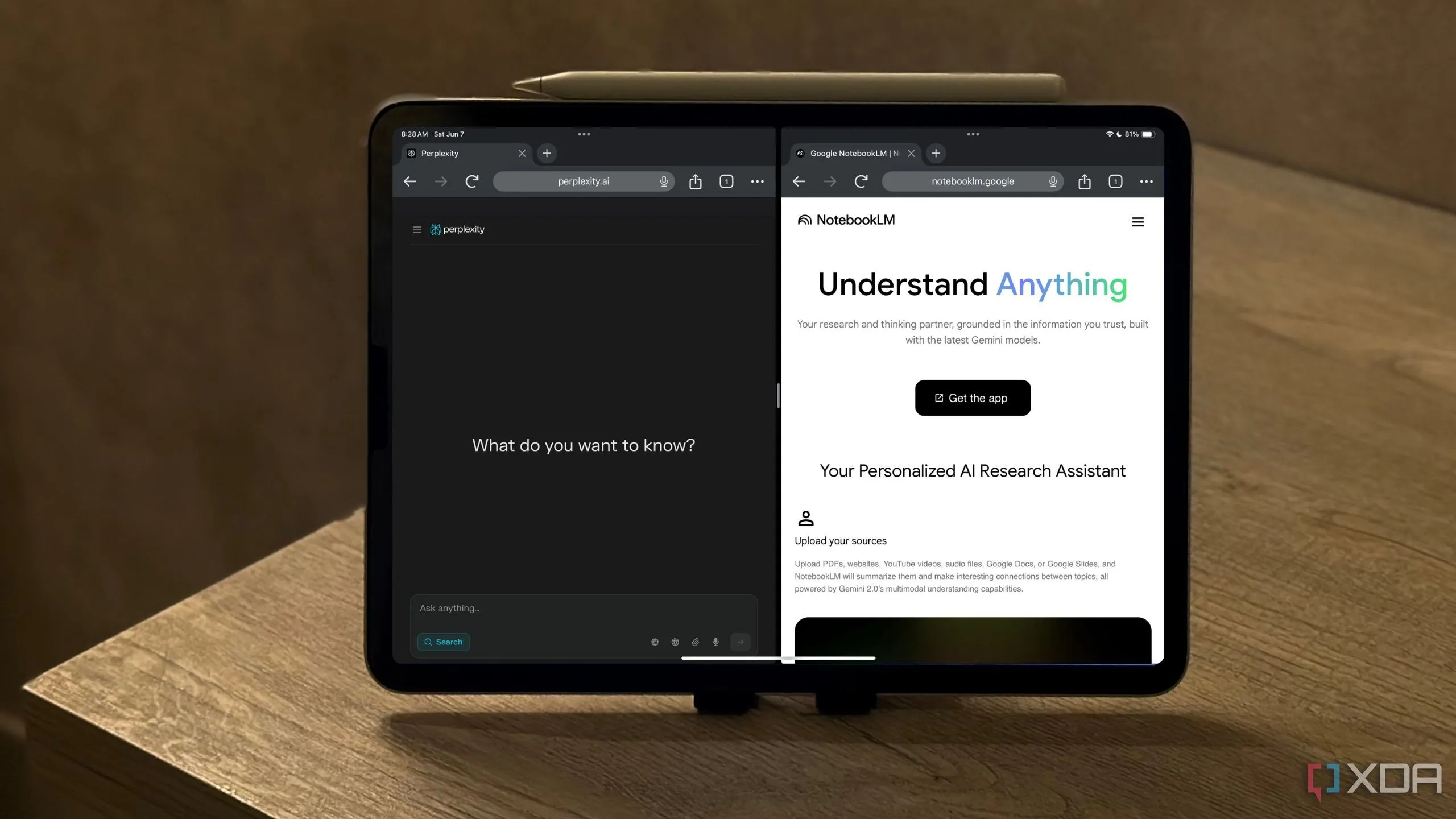 Giao diện NotebookLM kết hợp với trang web Perplexity, minh họa khả năng tích hợp công cụ AI
Giao diện NotebookLM kết hợp với trang web Perplexity, minh họa khả năng tích hợp công cụ AI
Thật không may, cũng không có cách nào để lấy lại nó. Ngay cả khi bạn muốn nghe một bản Tóm tắt âm thanh từ chính xác các nguồn đó, bạn sẽ cần tạo lại nó. Nếu quá trình này chỉ mất vài giây, tôi sẽ không bận tâm. Tuy nhiên, việc tạo một bản tóm tắt mới thường mất hơn mười phút (tùy thuộc vào độ dài và số lượng nguồn), và không có gì đảm bảo nó sẽ hay như bản trước. Một số bản tóm tắt có thể sâu sắc hoặc có nhịp độ tốt hơn những bản khác, vì vậy việc đánh mất một bản hay thực sự rất tiếc nuối.
Bây giờ, bất cứ khi nào tôi nghe một bản Tóm tắt âm thanh nổi bật, dù là cho một khóa học hay dự án cá nhân, tôi đều đảm bảo tải xuống ngay lập tức. Có một nút tải xuống nhỏ trên trình phát, và nhấp vào đó sẽ lưu tệp dưới dạng định dạng .wav. Đây là một mẹo quan trọng để quản lý thông tin và giữ lại những nội dung giá trị từ công cụ AI của Google.
Nạp quá nhiều nguồn vào một Notebook
Nhiều hơn không phải lúc nào cũng tốt hơn
Toàn bộ khái niệm mà NotebookLM hoạt động dựa trên việc sử dụng các nguồn bạn đã tải lên để cung cấp cho bạn những câu trả lời theo ngữ cảnh. Vì vậy, một cách tự nhiên, khi mới bắt đầu sử dụng, tôi nghĩ rằng càng thêm nhiều nguồn vào một sổ ghi chép, nó sẽ càng trở nên thông minh và hữu ích hơn. Tôi cứ chất đầy các tệp PDF, slide bài giảng, các bài báo ngẫu nhiên, và thậm chí cả video YouTube.
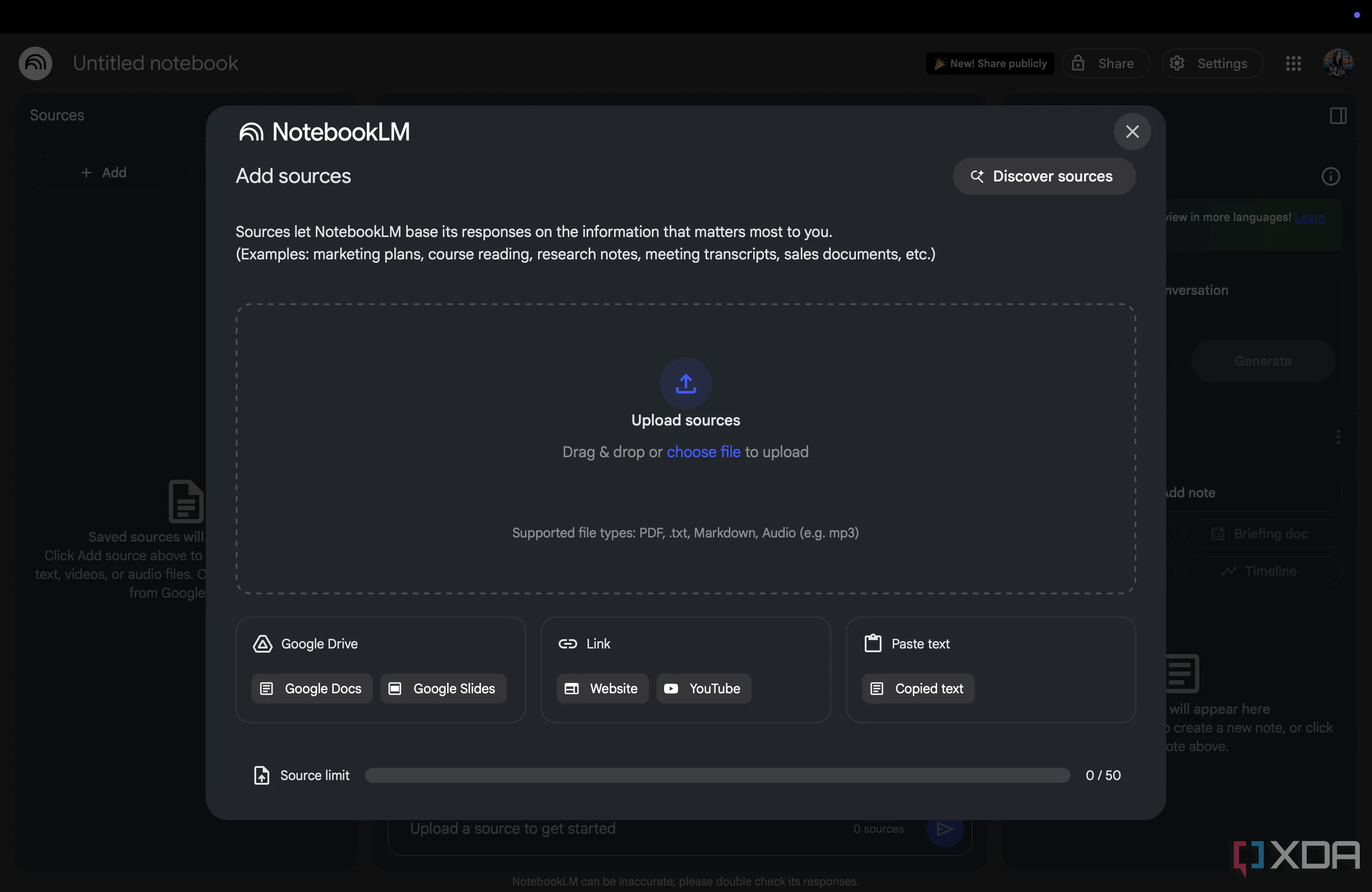 Trang "Thêm nguồn" trong NotebookLM, cho phép người dùng tải lên tài liệu và video để phân tích
Trang "Thêm nguồn" trong NotebookLM, cho phép người dùng tải lên tài liệu và video để phân tích
Đôi khi, tất cả các nguồn của tôi thậm chí không nhất thiết phải bao quát cùng một chủ đề, điều này cuối cùng chỉ khiến NotebookLM bị lẫn lộn. Chẳng mấy chốc, tôi bắt đầu nhận thấy rằng các câu hỏi của mình trả về những câu trả lời kém cụ thể hơn, chung chung hơn. Giống như NotebookLM không chắc chắn tôi muốn nó lấy thông tin từ nguồn nào, vì vậy nó cố gắng khái quát hóa.
Cuối cùng, tôi nhận ra rằng việc nhồi nhét quá nhiều nguồn hỗn hợp hoặc không liên quan vào một sổ ghi chép không phải là cách làm hiệu quả. Thay vào đó, tốt nhất là giữ cho các sổ ghi chép của bạn tập trung chặt chẽ vào một chủ đề và có các sổ ghi chép riêng biệt cho các chủ đề khác nhau. Bây giờ, nếu tôi đang thực hiện một chủ đề hoặc bài tập cụ thể, tôi sẽ tạo một sổ ghi chép mới hoặc sao chép một sổ ghi chép hiện có và loại bỏ bất cứ thứ gì không liên quan trực tiếp. Điều này giúp NotebookLM cung cấp các phản hồi chính xác và hữu ích hơn, tối ưu hiệu quả nghiên cứu.
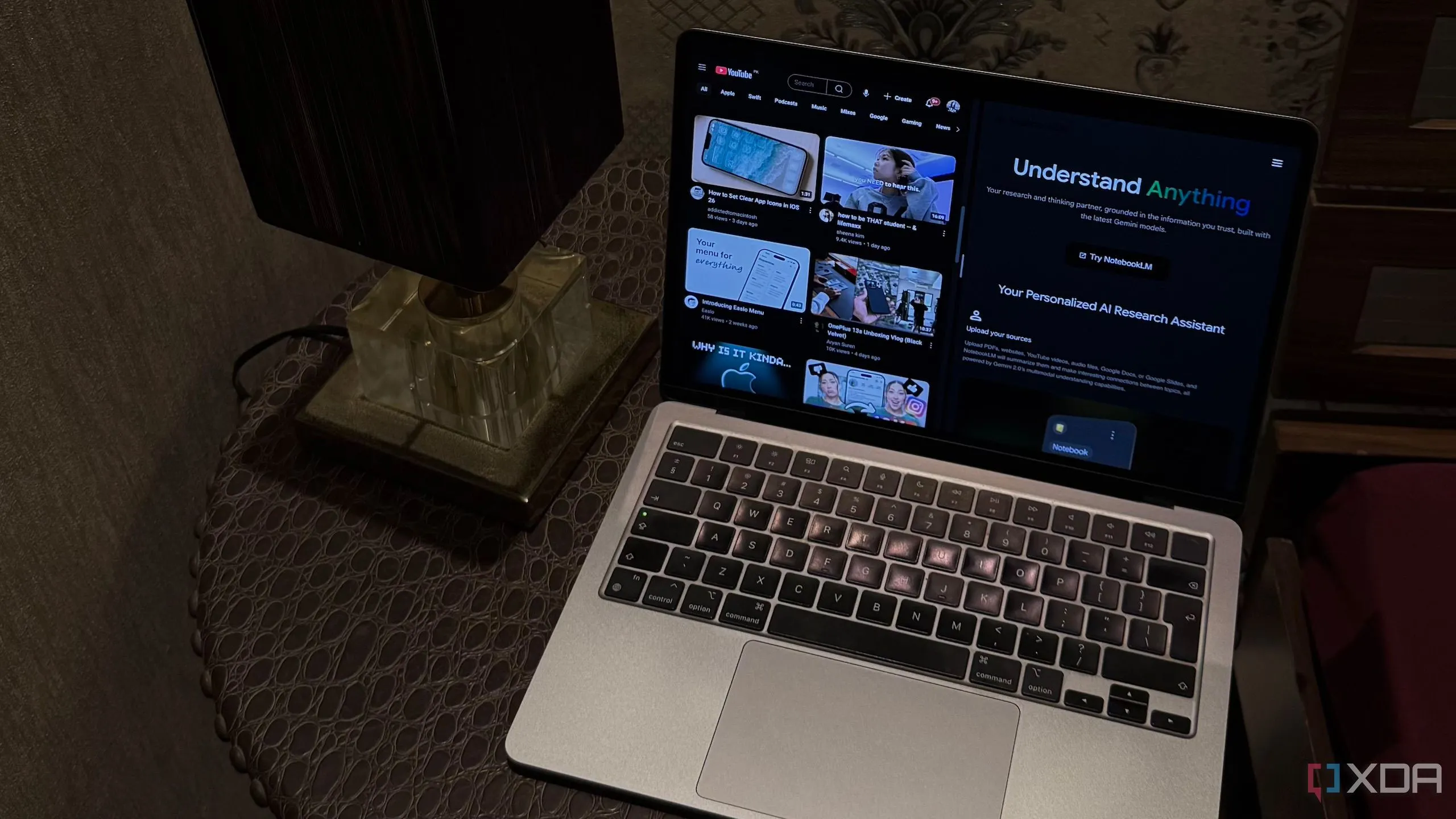 Người dùng đang tương tác với NotebookLM trên thiết bị di động để phân tích nội dung video YouTube
Người dùng đang tương tác với NotebookLM trên thiết bị di động để phân tích nội dung video YouTube
Lãng phí thời gian thêm nguồn thủ công
Tiện ích mở rộng có thể tiết kiệm hàng giờ của bạn
Như tôi đã đề cập ở trên, NotebookLM được xây dựng dựa trên các nguồn bạn thêm vào sổ ghi chép của mình. Khi nói đến việc thêm nguồn, cách duy nhất NotebookLM cho phép bạn thực hiện một cách tự nhiên là nhấp vào nút + Thêm (Add) trong bảng Nguồn (Sources). Sau đó, bạn có thể tải lên nhiều loại tệp như PDF, .txt và Markdown. Bạn cũng có thể tải lên URL của trang web và video YouTube, hoặc dán văn bản.
Mặc dù điều đó ổn khi bạn chỉ có một vài nguồn để thêm, nhưng ngay cả việc thêm khoảng hai mươi nguồn cũng có thể trở nên lặp đi lặp lại một cách đau đớn, đặc biệt nếu bạn đang thực hiện một dự án lớn hoặc thiết lập sổ ghi chép cho nhiều khóa học. Cho đến nay, NotebookLM vẫn chưa triển khai một cách đơn giản hơn để thêm hàng loạt nguồn vào sổ ghi chép.
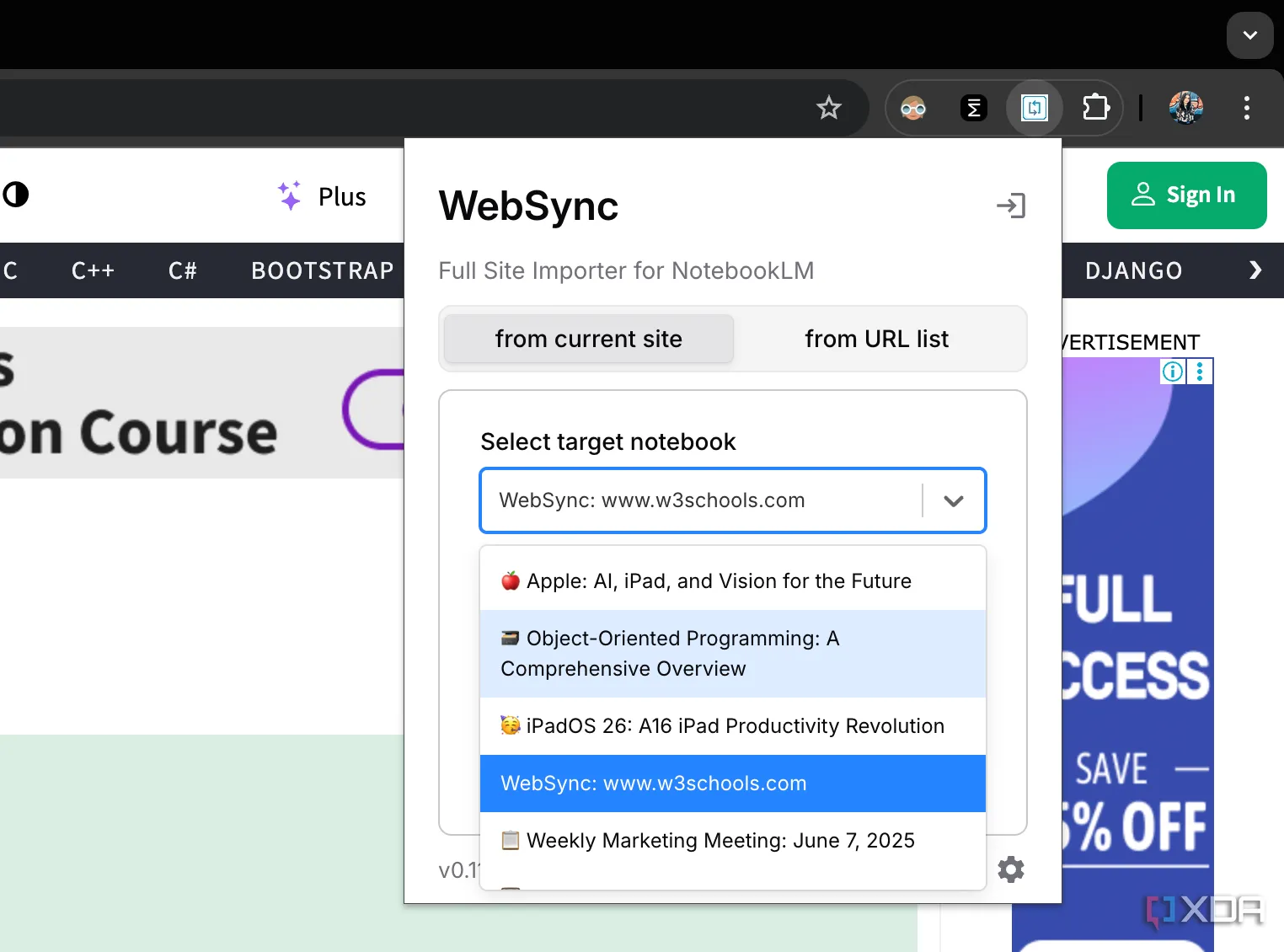 Tiện ích mở rộng WebSync hiển thị danh sách các NotebookLM notebook, giúp quản lý nguồn dễ dàng
Tiện ích mở rộng WebSync hiển thị danh sách các NotebookLM notebook, giúp quản lý nguồn dễ dàng
Nhưng may mắn thay, tôi đã khám phá ra một vài tiện ích mở rộng của bên thứ ba dành cho Chrome giúp giải quyết vấn đề đó. Ví dụ, tiện ích mở rộng WebSync có thể nhập các trang web, toàn bộ trang web, video và danh sách phát YouTube, và thậm chí cả các subreddit Reddit cùng với bình luận của người dùng, chỉ với hai cú nhấp chuột. Đây là một công cụ mạnh mẽ giúp đơn giản hóa quá trình thu thập thông tin và nâng cao năng suất khi làm việc với các công cụ AI như NotebookLM.
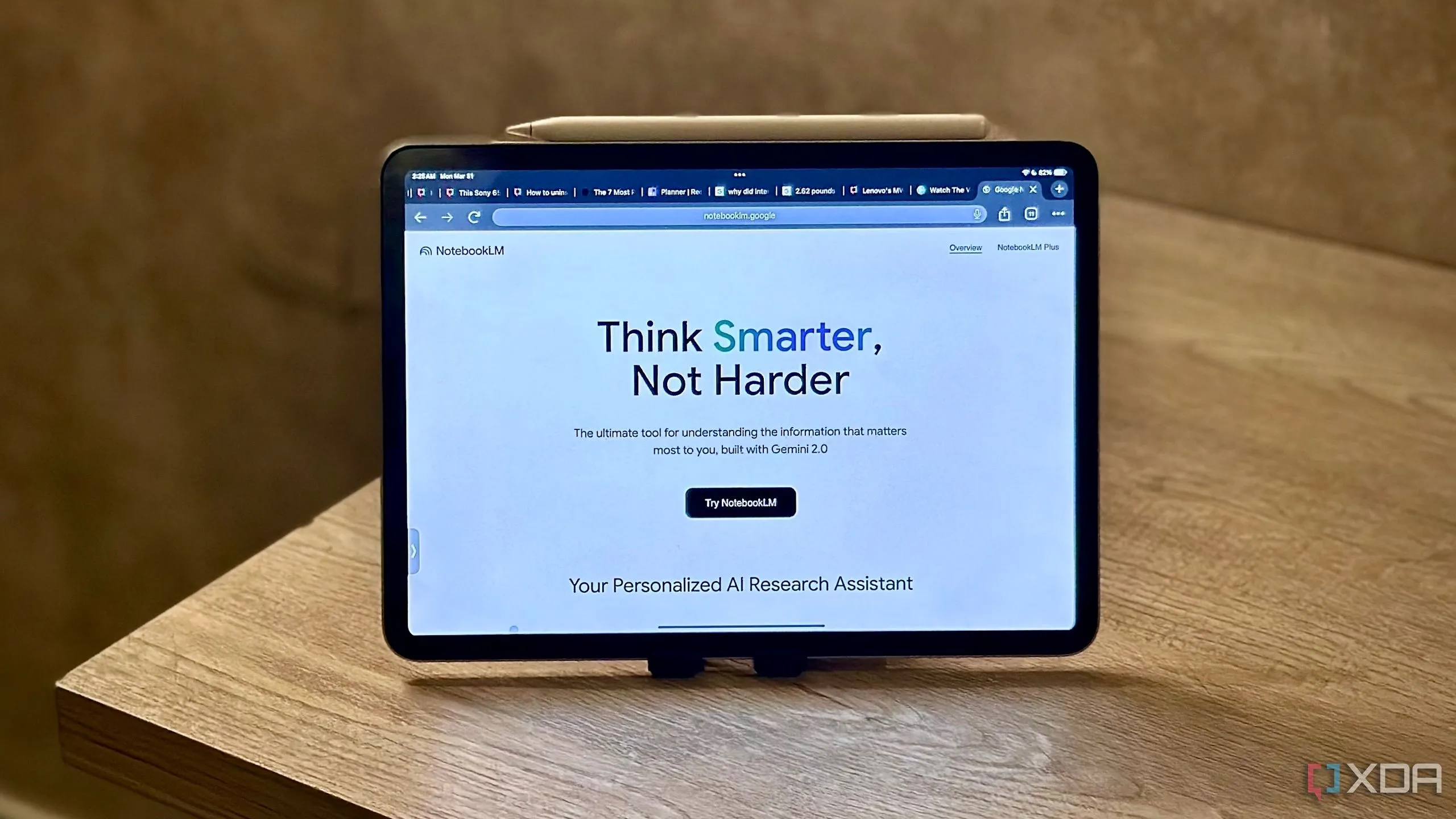 Trang đăng ký NotebookLM trên iPad, hướng dẫn người dùng bắt đầu trải nghiệm trợ lý AI
Trang đăng ký NotebookLM trên iPad, hướng dẫn người dùng bắt đầu trải nghiệm trợ lý AI
Đừng mắc những sai lầm như tôi
Mặc dù không có sai lầm nào trong số những sai lầm tôi đề cập ở trên là quá lớn, nhưng việc khắc phục chúng đã cải thiện đáng kể trải nghiệm NotebookLM tổng thể của tôi và giúp tôi tiết kiệm rất nhiều thời gian. Nếu bạn là người dùng NotebookLM thường xuyên, hoặc thậm chí chỉ mới bắt đầu, hy vọng những sai lầm tôi đã mắc phải sẽ giúp bạn tránh được một vài trở ngại trên hành trình của mình. Hãy chia sẻ kinh nghiệm sử dụng NotebookLM của bạn dưới phần bình luận để chúng ta cùng học hỏi và phát triển!